Handledning för allsidig HDR-fotografering: Skapa ditt mästerverk
Oavsett om du är en professionell fotograf eller bloggare på sociala medier är det ett måste att ta bilder av vackra saker eller minnesvärda ögonblick. Men för att bättre presentera bilden med den mest verkliga effekten kan du använda HDR-fotograferingstekniken.
Står för High Dynamic Range, HDR är en fotograferingsteknik som sammanställer flera exponeringar av en enda scen till en mättad bild med hög kontrast. Jämfört med annan fotografering kan HDR reservera fler detaljer om scenen. Därför kommer vi att visa dig hur ta HDR-bilder på iPhone, Android-enheter eller kameror. Under tiden kommer metoderna för att skapa och uppskala HDR-bilder på din dator också att nämnas.
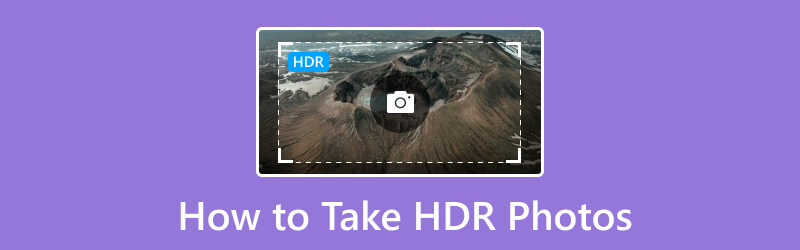
SIDINNEHÅLL
Del 1. Vad är HDR-fotografering
Med utgångspunkt från våra mänskliga ögon kan våra ögon fånga ett brett spektrum av ljus från skugga till högdagrar. Vi kan tydligt se solens form och skuggan den orsakade under solnedgången. Det dynamiska omfånget för kamerans sensor kan dock inte upptäcka båda ytterligheterna av ljusområdet. Om ljuset för motivet du fångar ligger utanför kamerans räckvidd, tenderar den markerade delen att vara vit som ingenting, eller så blir den mörka delen direkt ett svart område. Det kommer att förlora många detaljer i bilden.
Därför kommer fler och fler moderna fotograferingsmetoder och progressiv efterbehandlingsteknik att hantera detta problem. HDR-fotografering är en av dessa sammanställningar. HDR-fotografering tar ett foto med olika exponeringar beroende på den distinkta ljusstyrkan för varje del av scenen. Det kommer inte att finnas någon del av det slutliga HDR-fotot som är för ljust eller svagt. Så, HDR-fotograferingen innehåller ett mycket högt dynamiskt omfång.
Del 2. Hur tar jag HDR-bilder
Nu när du redan vet vad HDR-fotografering är, låt oss dyka in i handledningen för att ta HDR-bilder på olika enheter.
1. Ta HDR-bilder på iPhone
Vanligtvis använder iPhone som standard HDR-funktionen när HDR-effekten är bättre. Men om du vill slå på/av HDR själv kan du följa stegen nedan.
När det gäller iPhone-användare av iPhone 12 och tidigare:
Steg 1. Gå till Inställningar och hitta Kamera från gränssnittet, tryck på den.
Steg 2. Rulla ner till botten av kamerans inställningar och hitta alternativet Smart HDR. Aktivera det genom att göra det grönt.
Sedan kan du öppna kameraappen och se den uppe till höger.
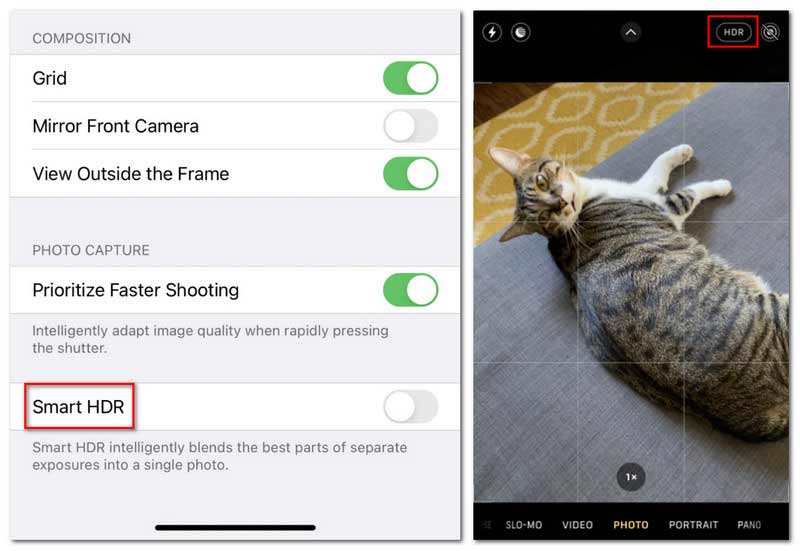
När det gäller iPhone-användare av iPhone 13 till iPhone 16 är det lite annorlunda.
Steg 1. Gå till inställningar och tryck på Kamera.
Steg 2. Tryck på Spela in video från det första alternativet.
Steg 3. Scrolla ner från Spela in videos meny och hitta HDR-video. Aktivera den genom att göra den grön.
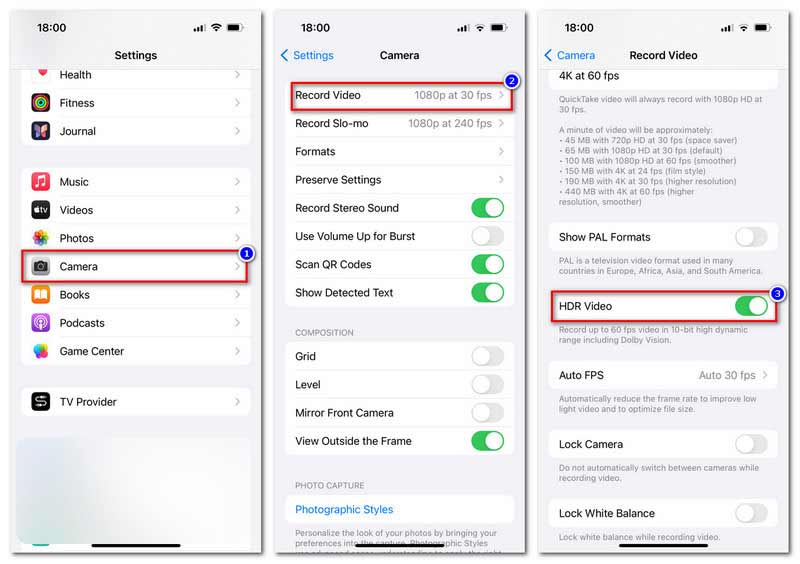
2. Ta HDR-bilder på Android-smarttelefoner
Sättet att aktivera HDR på Android-enheter är också enkelt men varierar på olika telefonmärken. Vi listar flera Android-enheter så att du kan hitta deras HDR-alternativ.
- Sony Xperia T och Xperia V: Gå till Kamera > Inställningar > HDR.
- HTC One X och Desire X: Gå till Kamera > Kamerascener > HDR.
- LG-telefoner: Gå till Kamera > Allmänt läge > Inställningar > HDR.
- Nya Samsung-telefoner: Aktivera HDR-alternativet under fotograferingsläget i appen Kamera. Det kallas Rich tone.
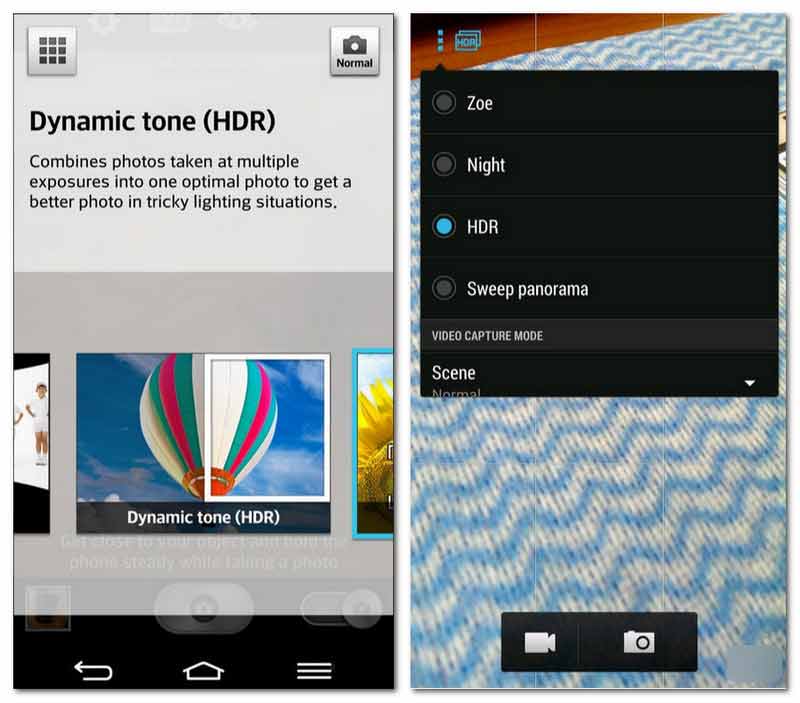
3. Använd en kamera för att filma i HDR
För närvarande stöder 90% kameror på marknaden att ta HDR-bilder. Vissa har direkt HDR-läge, vissa kan förinställa bithastighet för HDR-fotografering. Du kan följa tipsen nedan för att justera kamerans inställningar för att ta HDR.
- Ta reda på om din kamera har HDR-lägen som Auto-variation-läge, Auto-exponeringsläge eller Exponeringsvariation.
- Skaffa dig ett stativ för att alltid fotografera på det. För även en liten rörelse kan göra dina HDR-bilder förgäves.
- Fotografera alltid med en slutartid under 1/60 och använd kamerans timer eller fjärrkontroll för att undvika oväntade skakningar.
- Ställ in kameran på Manuell eller så ändras exponeringen automatiskt mellan bilderna.
- Låt kameran fotografera med bländare. Ställ under tiden in exponeringen på +1 eller +2.
- Ställ in ISO så lågt som möjligt för att försvaga.
Del 3. Hur man skapar HDR i Photoshop
Förutom ovanstående fotograferingsverktyg som hjälper dig att ta HDR-bilder direkt, kan de flera skrivbordsprogrammen också hjälpa dig att skapa exponeringsbalanserade HDR-bilder. Photoshop är en av dem. Detta mångsidiga program kan hantera många bildproblem som ökande upplösning, ta bort bakgrund, ändra storlek på bilder, etc. Här är en steg-för-steg-guide för att använda Photoshop för att göra HDR-bilder.
Steg 1. För att skapa HDR i Photoshop är det bättre att förbereda minst två bilder, tre till fem skulle vara bättre, tagna i samma vinkel och med samma bithastighetsinställningar.
Steg 2. Starta Photoshop och klicka på Arkivläge för att välja Automatisera från rullningsmenyn. Välj Sammanfoga till HDR Pro.
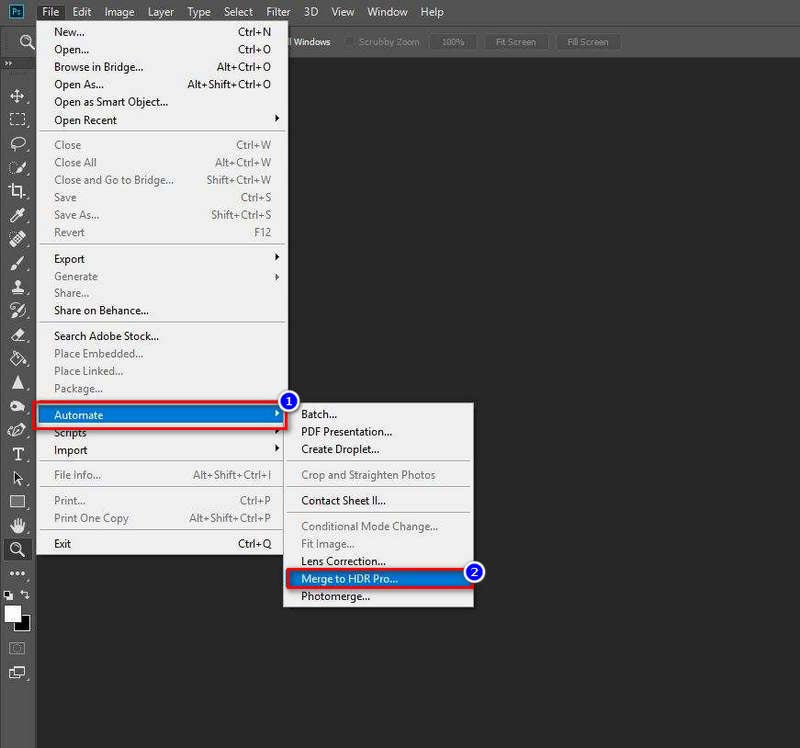
Steg 3. I det nya fönstret i Merge to HDR Pro klickar du på Använd för att lägga till bilderna du förberett. Eller så kan du lägga dem direkt i en mapp för att lägga till. Kom ihåg att markera alternativet Försök att automatiskt justera källbilder. Klicka sedan på OK.

Steg 4. Du kommer att få ett nytt fönster efter ett tag, markera alternativet Ta bort spöken och välj 32 bitars läge. Klicka sedan på OK så får du din skapade HDR-bild snart.
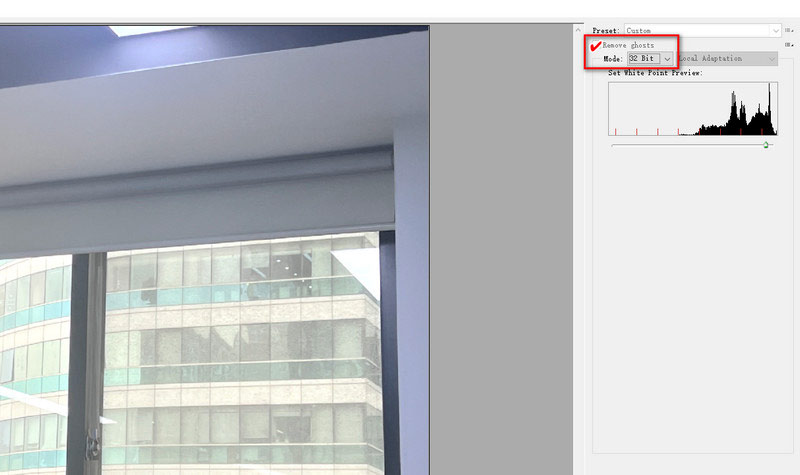
Photoshops användning kan dock vara för komplicerad för de flesta användare, särskilt för nybörjare. Dessutom är Photoshop en betald programvara från Adobe, så det är inte så ekonomiskt för dem som bara vill skapa HDR-bilder för bara en gång.
Del 4. Hur man uppskalar HDR-bilder
Enligt ovanstående situation, hur uppskalar jag HDR-bilder med ett gratis och lättanvänt verktyg? Väl, Vidmore Gratis Image Upscaler Online kommer för att hjälpa. Vidmore Image Upscaler, som litas på av hundratals användare, är 100% gratis att använda för att hantera fotouppskalningsproblem. För att förbättra den suddiga delen som orsakas av olika exponeringar av ditt originalfoto, använder denna HDR-fotoredigerare AI Super Resolution-teknik för att ta bort bruset. Samtidigt bearbetar Vidmore Image Upscaler den suddiga bilden mellan de lägre och högre lagren för övergripande förbättring. Du kan få en uppskalad bild på samma sätt som för HDR-effekten.
- Stöd uppskalning av HDR-bilder med AI-teknik för att sudda ut obalanserade exponeringsdelar.
- Stöd bearbetning av HDR-bilder av alla lager med inlärning av konvolutionella neurala nätverk.
- Stöd konvertering av bilder till 1080p och 1440p utan kvalitetsförlust.
- Stöd för att förstora och zooma ett foto med 2×, 4×, 6× och 8×.
Här är steg-för-steg-handledningen för att förbättra HDR-bilder med Vidmore Free Image Upscaler Online.
Steg 1. Gå till Vidmore Free Image Upscaler Onlines officiella webbplats med följande länk:
https://www.vidmore.com/image-upscaler/
Steg 2. Tryck på den blå knappen på Ladda upp bild för att lägga till bildfilen du vill uppskala till HDR.
Prova Image Upscaler nu!
- Förbättra fotokvaliteten.
- Förstora bilden till 2X, 4X, 6X, 8X.
- Återställ gammal bild, gör foton oskärpa osv.

Steg 3. Det tar några sekunder för Vidmore Image Upscaler att automatiskt skala upp dina bilder med 2×. Eller så kan du använda den här onlinefotoförändringen för att välja den uppskalade storleken till 4×, 6× och 8×.
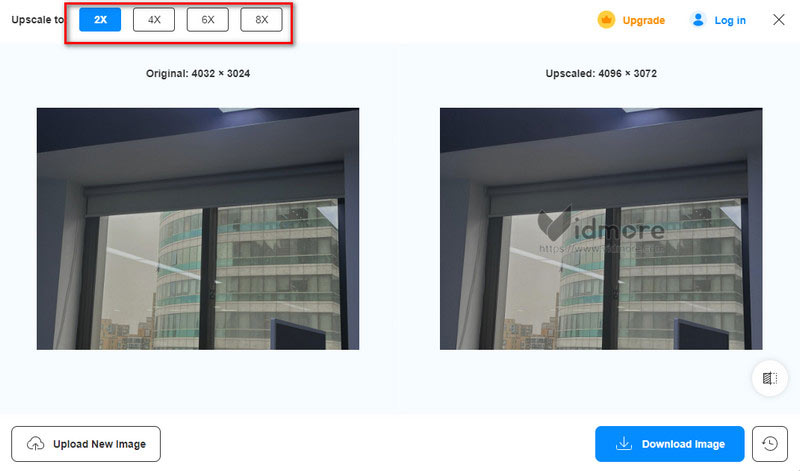
Steg 4. Om du är nöjd med den uppskalade HDR-bilden klickar du på knappen Ladda ner bild för att få den slutliga bildfilen.
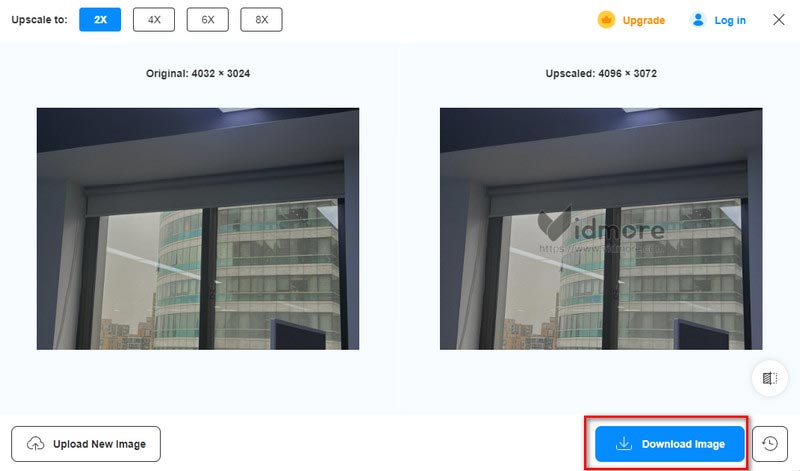
Del 5. Vanliga frågor om HDR-fotografering
Hur tar man bort HDR från iPhone-foto?
För användare av iPhone 12 och tidigare, gå till Inställningar > Kamera för att stänga av Smart HDR. Och för användare av iPhone 12 till iPhone 16, gå till Inställningar > Kamera > Spela in video för att stänga av HDR-video.
Använder professionella fotografer HDR?
Tja, det är fortfarande ett kontroversiellt ämne nuförtiden. Vissa fotografer gillar HDR eftersom det fångar hela området från ljus till mörkt. Vissa gillar inte HDR för att göra sina bildeffekter överdrivna eller onaturliga.
Är HDR värt det för foton?
Det beror på vilket ämne du tar. HDR passar fotot med stark kontrast av exponeringar, så om du vill ta bilder av landskap eller andra utomhusplatser är HDR värt det.
Slutsats
Sammanfattningsvis är HDR-fotografering en process av obalanserade exponeringsbilder. Det här inlägget visar de fullständiga stegen för hur man tar HDR-bilder på iPhone, Android-enheter eller kameror. Du kan också skapa HDR med programvara som Photoshop. Men den du inte kan missa mest är Vidmore Free Image Upscaler Online. Detta online HDR-uppskalningsverktyg är gratis och enkelt för alla användare. Gå till dess webbplats och försök uppskala en HDR på egen hand!


